L’objectif est de savoir comment changer le thème pour votre club ou association sportive, dans votre logiciel Gestion Sports. Lors de ce tutoriel, plusieurs étapes seront à respecter dans le but d’obtenir la meilleure apparence possible pour votre logiciel. Les voici :
Etape 1 : Connexion
Rendez-vous sur l’espace de connexion « dirigeant » et rentrez vos identifiants (voir encadré rouge sur la capture d’écran ci-dessous).

Etape 2 : Super admin
Une fois connecté à votre plateforme dirigeante, cliquez en haut à droite sur le petit bonhomme (voir encadré rouge sur la capture d’écran ci-dessous), puis sur Super admin (voir encadré bleu sur la capture d’écran ci-dessous).
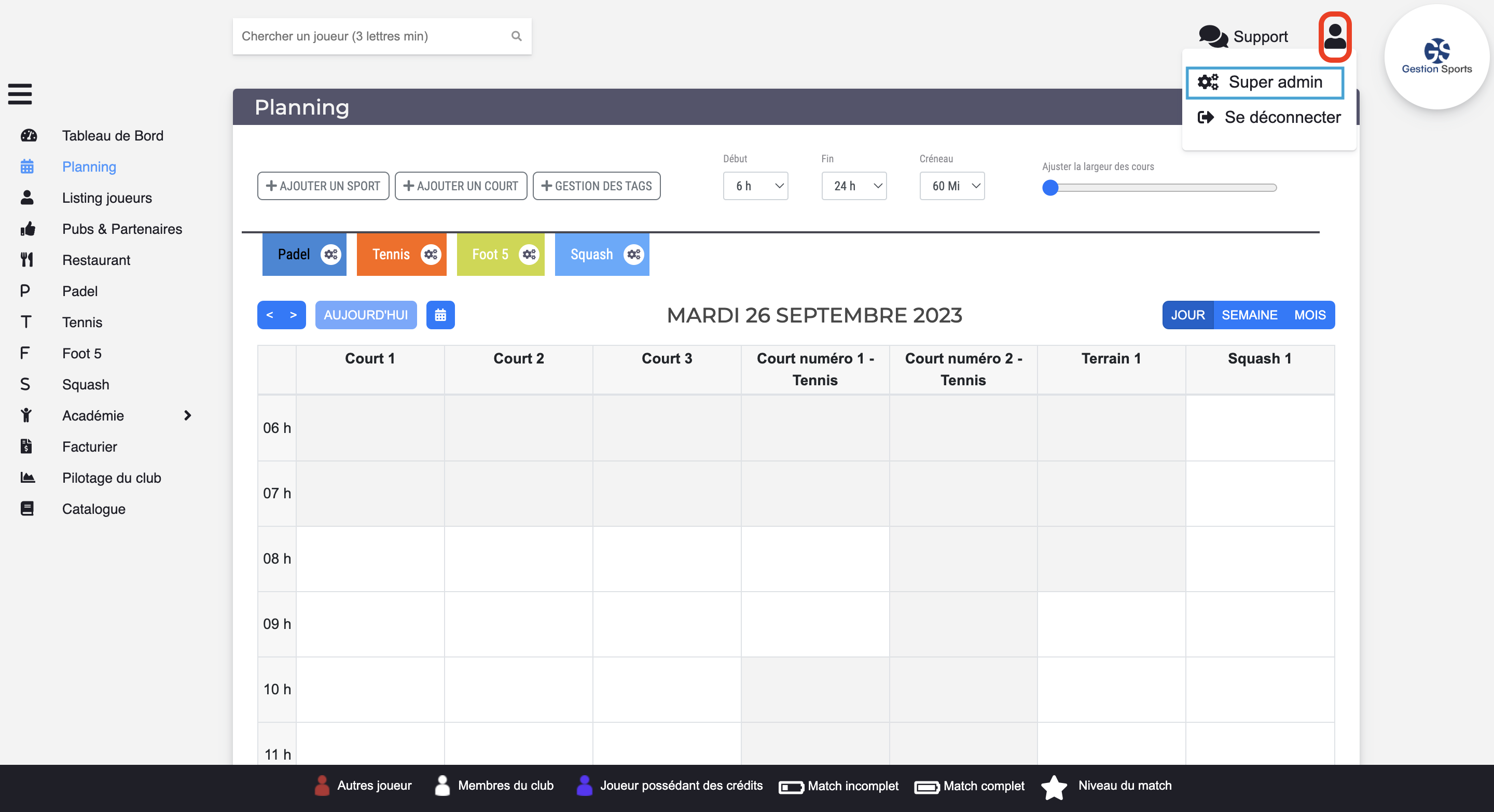
Etape 3 : Accès « Mon club »
Désormais, vous vous trouvez sur l’espace Super admin qui vous permettra de modifier les informations de votre club. Maintenant, sur le menu de gauche (voir encadré bleu sur la capture d’écran ci-dessous), dirigez-vous vers la section appelée « Mon club » (voir encadré rouge sur la capture d’écran ci-dessous).
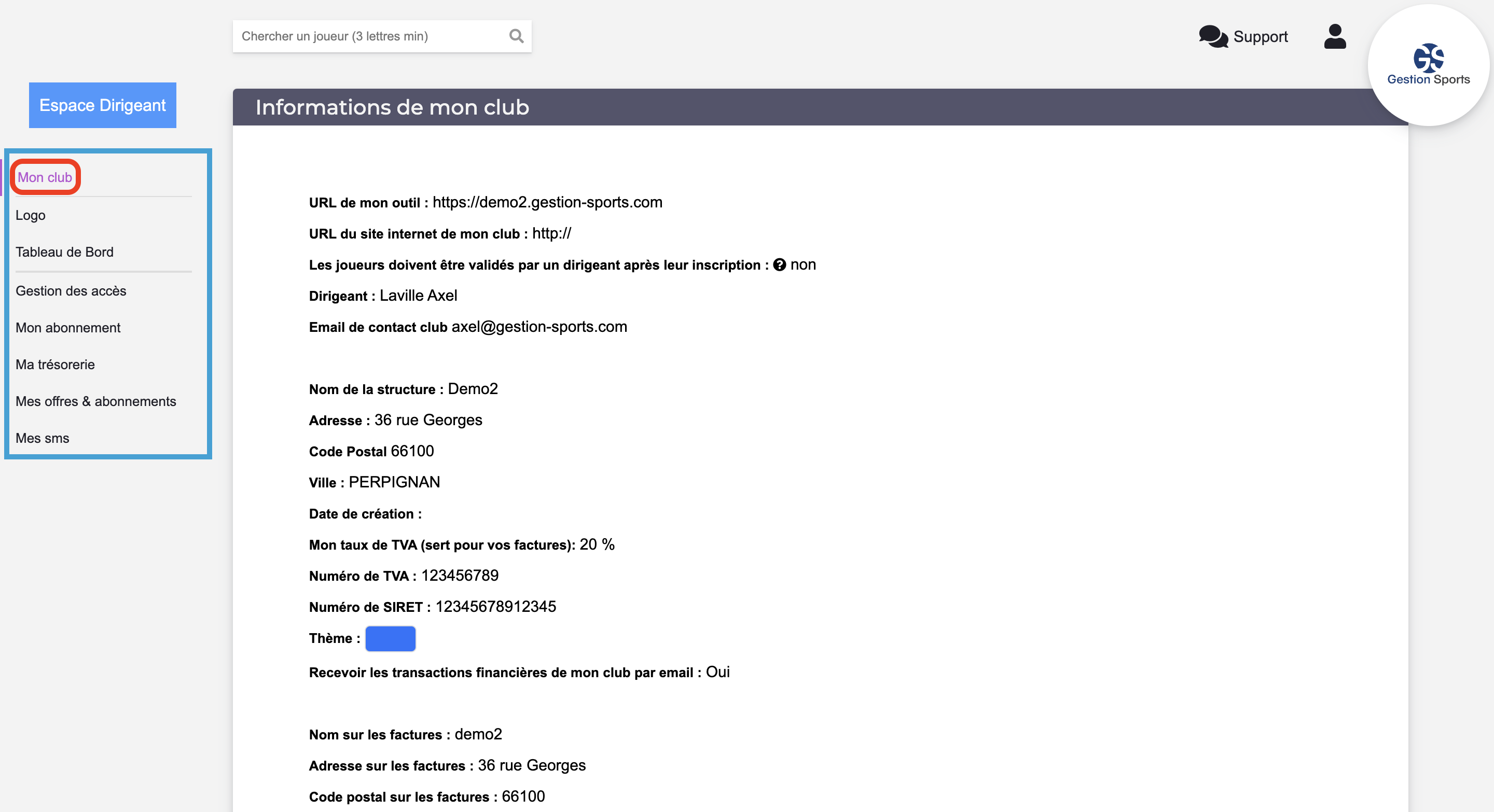
Etape 4 : Modification des informations de votre club
Dans ce menu, vous avez la possibilité de modifier les informations de votre club. Pour cela, vous pouvez cliquer sur « modifier » tout en bas du menu. (voir encadré rouge sur la capture d’écran ci-dessous).

Vous pouvez désormais modifier à n’importe quel moment vos informations et garder votre espace à jour quand vous le souhaitez.
Etape 5 : Changer le thème
Dans cet espace, vous pouvez changer le thème de votre club. Cliquez sur la couleur et choisissez le thème. (voir encadré rouge sur la capture d’écran ci-dessous).
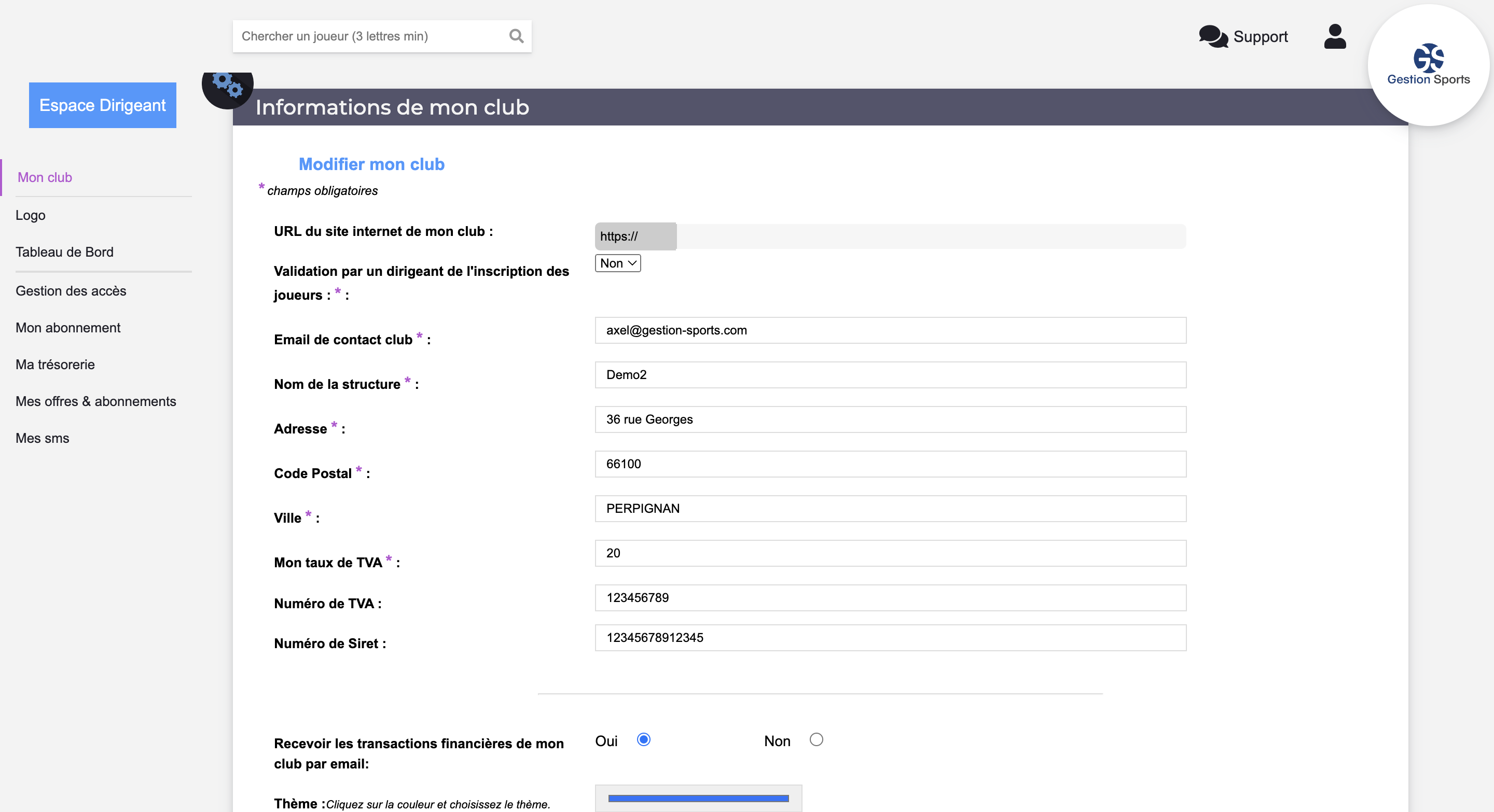
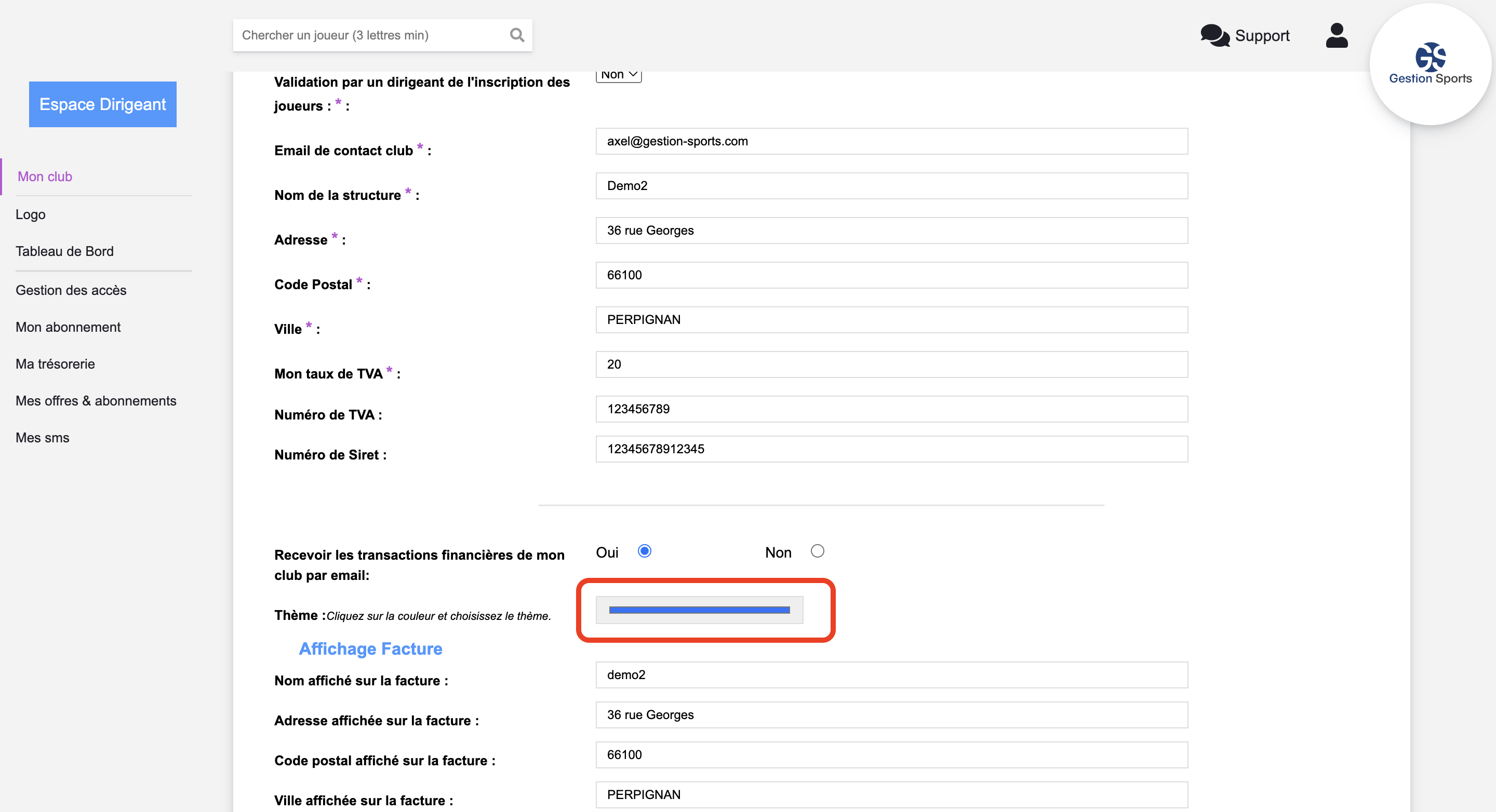
Une fois que vous avez cliqué sur le « thème », vous pouvez jouer avec la palette de couleur qui s’affiche afin de déterminer la couleur qui vous correspond le mieux. Vous pouvez changer la couleur soit avec votre souris (voir flèche jaune sur la capture d’écran ci-dessous), soit en modifiant les numéros (voir flèches rouge sur la capture d’écran ci-dessous) soit en glissant le curseur de gauche à droite sur la barre de couleurs (voir flèche bleue sur la capture d’écran ci-dessous).
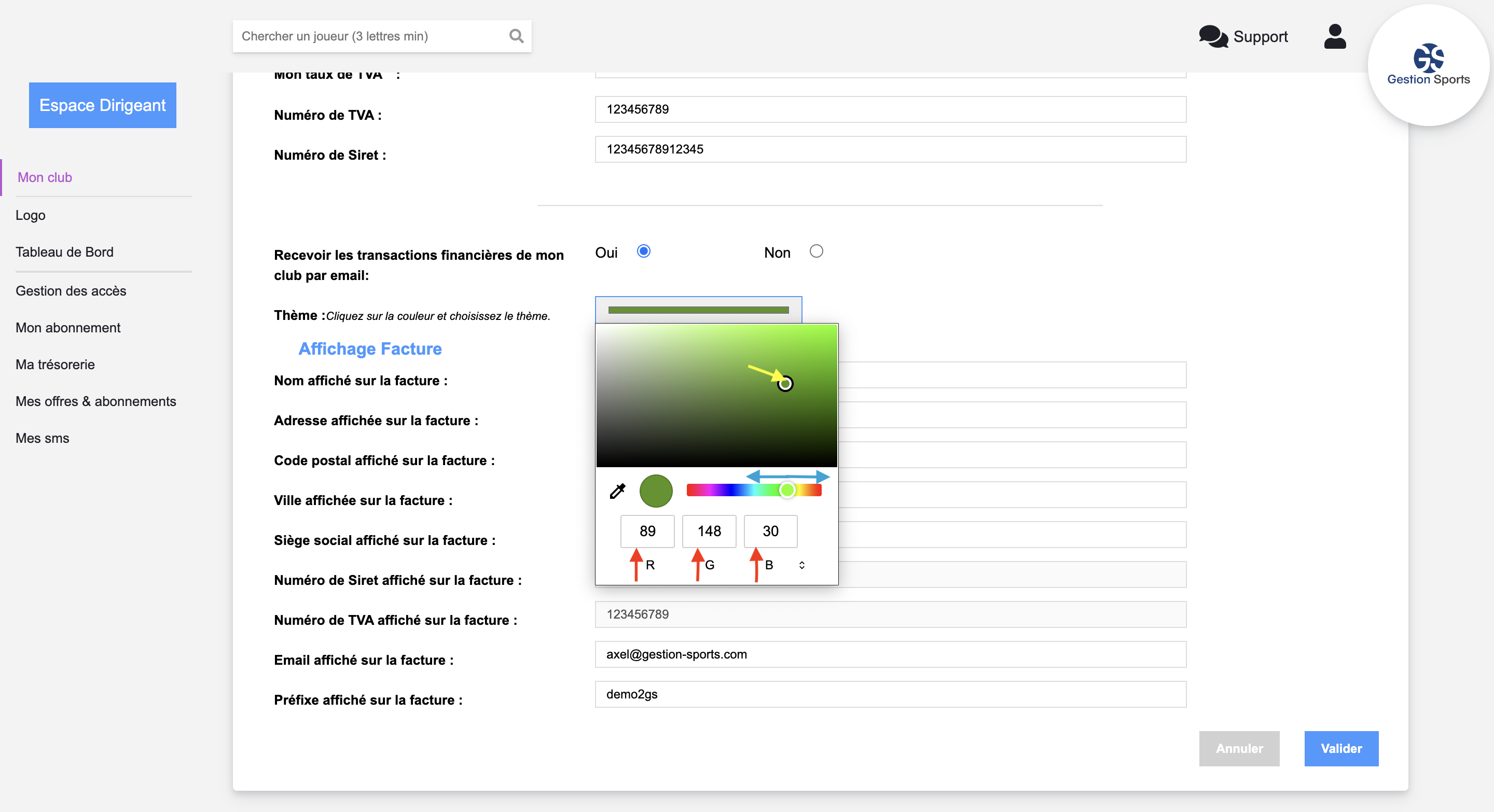
Vous n’êtes pas encore équipé avec Gestion Sports ? Cliquez-ici !